Тази седмица YouTube представи интерактивни карти, които впоследствие ще заместят интерактивните пояснения, които виждате в някои видеоклипове. Помислете за картите като под формата на анотации, които понякога могат да излязат от контрол, като изскачащи прозорци и реч мехурчета нарушат и объркат действителното видео, което се играе зад тях.
Картите са достъпни от малка иконка "i" в горния десен ъгъл на видеоклип, който при натискане или натискане отваря малък интерактивен панел. Другата разлика между картите и анотациите е, че картите се показват както на десктоп, така и на мобилни устройства; поясненията не се показват на мобилни устройства.
Има пет вида карти:
Стоки: популяризира вашите лицензирани стоки
Набиране на средства: свързва се директно с проект на сайта за набиране на средства, изброени в бяло
Видео или плейлист: връзки към друг обществен видеоклип или плейлист в YouTube. За последния, ако се свържете с отделен видеоклип в списък за изпълнение, картата по подразбиране ще се включи в списъка за изпълнение.
Свързан уебсайт: ако имате сайт или сайтове, свързани с вашия акаунт, можете да използвате тази карта за връзка към нея или тях.
Финансиране на вентилаторите: ако сте активирали финансирането на вентилатора за профила си, то тази карта позволява на зрителите да направят своя принос директно от страницата с видеоклипа.
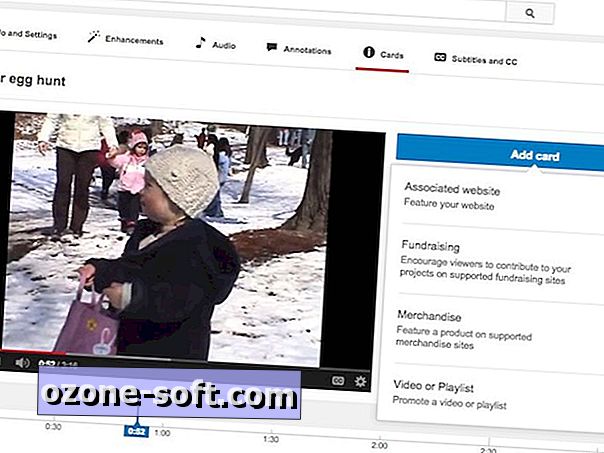
Изпълнете следните стъпки, за да създадете карта за един от видеоклиповете си:
1. Отидете на страницата „ Видео мениджър “ и изберете един от видеоклиповете си за редактиране.
2. След това щракнете върху Карти от горната лента с менюта.
3. Щракнете върху синия бутон Добави карта.
4. Изберете вида на картата, която искате да добавите, и кликнете върху бутона Създаване до него.
5. В диалоговия прозорец въведете URL адрес на сайта, който искате да насочите зрителите си или да изберете свързан видеоклип, към който искате да се свържете, и след това кликнете върху бутона Създаване на карта .
6. Като използвате плъзгача в долната част на екрана, можете да регулирате началното време на дразнението на картата. Заглавието на вашата карта до статичния бутон "i" за няколко секунди проблясва.
Можете да добавите до пет карти към видеоклипа. Можете да редактирате или изтриете добавена карта, като кликнете върху иконата с молив до карта в раздела Карти.













Оставете Коментар